안녕하세요. 여러분들의 전산과장 <맨날 수리야>입니다. 블로그를 개설한지는 좀 됐지만, 본격적으로 관리하기 시작한지는 얼마안됐는데 벌써 좋은정보 감사하다는 댓글이 여럿 달리니까 기분이 좋네요~
문제는 댓글내용이 너무 비슷하다는 것? 기분탓인지. 사람이 아니어도 (?) 어쨋든 제가 활동한다는 걸 알아준다는 것 같아서 좋습니다.

제가 가진 PC나 IT 지식이 과연 어디까지인지, 블로그를 통해 한번 실험을 해보고 싶어졌습니다.
과연 몇천개나 나올지..고갈되기전에 IT 기술은 계속 바뀔텐데, 새롭게 공부하고 또 포스팅하고 ㅎㅎ
그래서 오늘의 PC 꿀팁이 뭐냐구요?
# 윈도우10 로그인 아이디 바꾸는 방법
오늘은 윈도우10 로그인 계정명을 바꾸는 방법을 알아보겠습니다.
아 참, 윈도우 계정명이 뭐냐구요?
아래 사진을 보겠습니다
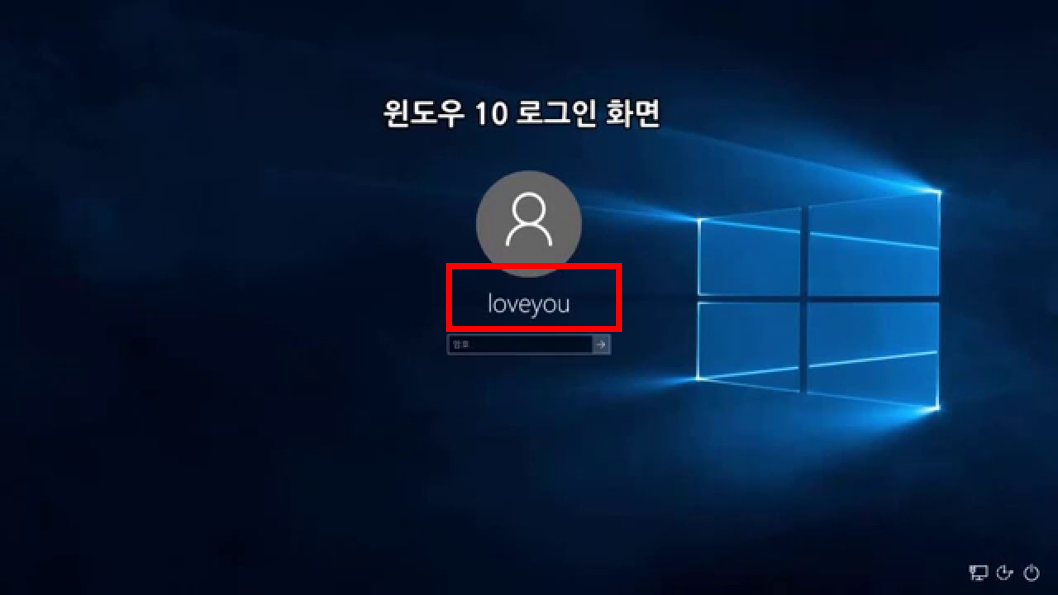
위에 사진처럼, 컴퓨터 부팅시, 바탕화면이 나타나기 직전의 로그인 화면에서 iloveyou 라는 아이디가 나오죠?
이게 바로, 그 컴퓨터의 계정명입니다. 이 계정명은 1개일수도 있고, 사용자 설정에 따라 여러개를 만들 수가 있습니다.
물론 비밀번호도 서로 다르게 해서, 가족이나 동료끼리 개인의 영역을 보호하며 사용할 수 있죠.
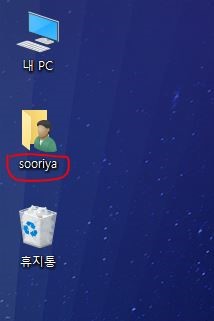
위에 사진은, 바탕화면에 진입했을 때 모습입니다. 보통 내 PC와 내문서, 휴지통이 붙어있는데, 위의 빨간펜처럼
폴더명이 보통 자신의 계정명입니다. (위에 iloveyou는 다른 PC의 사진입니다)
앗, 바탕화면에 휴지통만 있고, 내 PC, 내문서, 제어판등이 안보이신다구요?
그럼 아래 포스팅을 참고해서, 만들어주시기 바랍니다. 1분도 안걸립니다^^
https://m-sooriya.tistory.com/13
[윈도우10 바탕화면에 내 컴퓨터, 내 문서 보이게 하는 법] 윈도우10 바탕화면 내 PC, 제어판, 네트워크 만드는 방법
안녕하세요. 여러분들의 전산과장 <맨날 수리야> 입니다. 저는 실제로 2,000명 회사의 전산실에서 10년정도 근무중인 전산팀장입니다. 전산실 하면, 네트워크, 서버, 보안, 인트라넷 등이 있겠지만 사실 가장 기..
m-sooriya.tistory.com
이렇게 해서, 간단히 자신의 계정명을 확인하는법까지 알아봤습니다.
그 다음, 이제 아이디를 바꾸는 방법은?
사실 이것도 알면 쉬운데, 모르면 답답할 수 있는 상황이죠.
윈도우 비밀번호는 설정을 아예 안해도 상관없지만, 이 윈도우 로그인계정은 윈도우를 설치할 때
필수로 설정해줘야 하는 부분이기 때문에, 이 계정명이 없는 PC는 있을 수가 없습니다.
간혹, 아이디를 급하게 바꿔야 하는데, 이걸 몰라서 아예 포맷하시는 분을 종종 봤습니다...
파리 잡는데 파리채가 없어서, 대포 쏜 격이랄까...
여러분들은 제 포스팅을 보셨으므로, 앞으로 그러시면 안됩니다 ㅎㅎ
자 그래서 아래 사진과 함께, 아이디 바꾸는 법을 설명드리겠습니다.
먼저 바탕화면에 내 PC -> 마우스 우클릭 부터 시작하겠습니다.
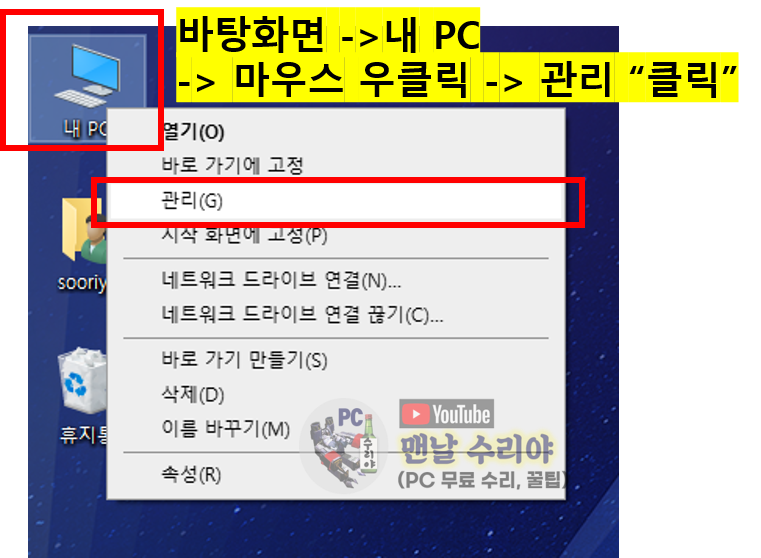
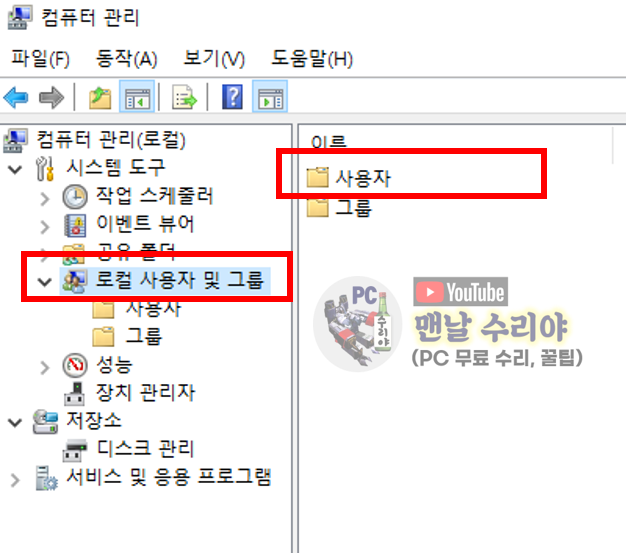
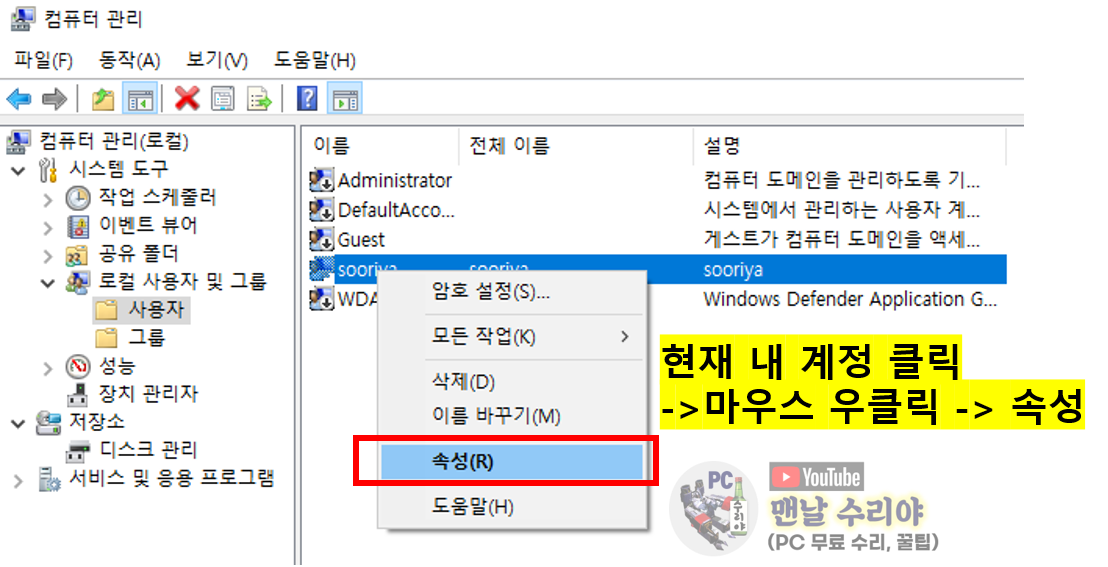


이렇게 해서, PC를 재부팅 한다음에 아이디가 잘 바뀌었는지 확인해줍니다.
* 아 참고로 필자는 현직 엔지니어로, 10년 이상의 PC 노하우를 블로그, 유튜브로 올리고 있습니다.
아래 유튜브를 구독하시면, PC 고장 문의를 100% 무료로 도와드리니까, 꼭 참고해보시기 바랍니다.
현재 블로그를 즐겨찾기 (CTRL+D) 하시면, PC 문제를 더욱 빠르게 해결하실 수 있습니다^^
▶ 유튜브 <맨날 수리야> - PC 스마트폰 꿀팁 연구소
'PC 꿀팁 > PC 기초 지식' 카테고리의 다른 글
| [컴퓨터 제조사별 AS 고객센터 총정리] 삼성, LG, HP, MSI, DELL등 서비스센터 연락처 모음 (노트북, 태블릿등) (1) | 2020.05.31 |
|---|---|
| [윈도우10 암호 없애기] windows 10 비밀번호 해제 방법 (9) | 2020.04.23 |
| [PC 사양 체크] 내 컴퓨터 사양, 간단하게 확인하는 법 (게임, 프로그램 설치 전 필수) (0) | 2020.04.23 |
| [윈도우10 실시간 보호 기능 해제 방법] 1분컷 (windows 보안, 바이러스 및 위협방지 해제) (1) | 2020.04.22 |
| [윈도우10 로그인 암호 설정방법] 컴퓨터 비밀번호 1분 설정 방법. (6) | 2020.04.20 |










댓글